كثير من الناس على دراية بالموقف عندما تظهر جيدًا في الصورة ، لكن الخلفية غير مثيرة للاهتمام أو مملة. أو ربما ترغب فقط في استبدال الخلفية لجعل الصورة أصلية وأكثر روعة وحيوية. أو جرب من خلال تصوير نفسك على خلفية غريبة. كل هذا ليس مشكلة عندما يكون لديك فوتوشوب في متناول اليد وزوج من الصور الضرورية - الصورة الأصلية مع صورة الخلفية.

تعليمات
الخطوة 1
أولاً ، افتح الصورة التي تريد تغيير الخلفية عليها.

الخطوة 2
بعد ذلك ، اضغط على مجموعة المفاتيح واحدة تلو الأخرى: Ctrl + A (التحديد ككل) ، ثم Ctrl + C (نسخ) ثم Ctrl + V (الصق الصورة في طبقة جديدة).
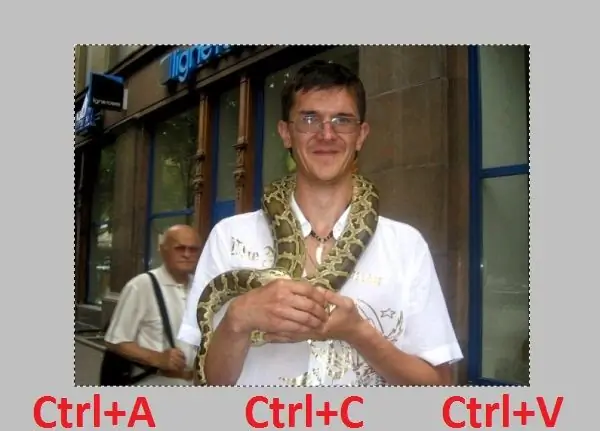
الخطوه 3
بعد إنشاء الطبقة الجديدة ، يمكنك حذف طبقة الخلفية. لأنه لن تكون هناك حاجة أكثر من ذلك.
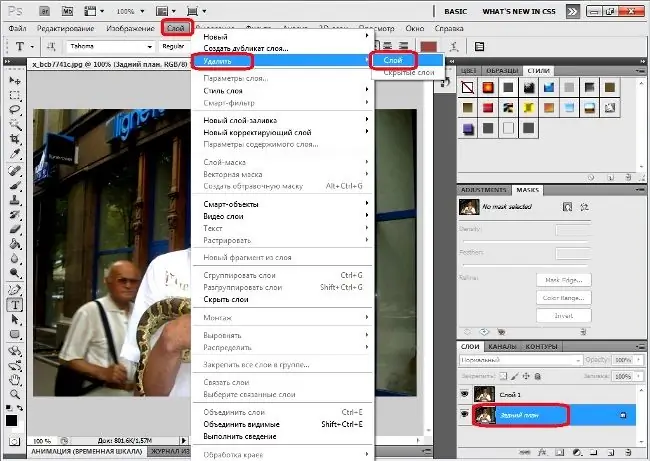
الخطوة 4
حدد أداة Eraser / E (Eraser) على لوحة الأدوات واضبط سمك الممحاة (التدرج بالبكسل).
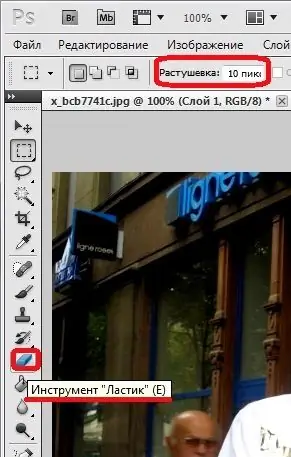
الخطوة الخامسة
امسح المخطط المجاور أسفل الخلفية باستخدام ممحاة.

الخطوة 6
نظف بقية الخلفية. يمكن القيام بذلك باستخدام ممحاة. من الأسهل تحديد الخلفية باستخدام أداة Polygonal Lasso أو أداة التحديد السريع / W ، ثم الضغط على الزر حذف. تمت إزالة الخلفية الأصلية.
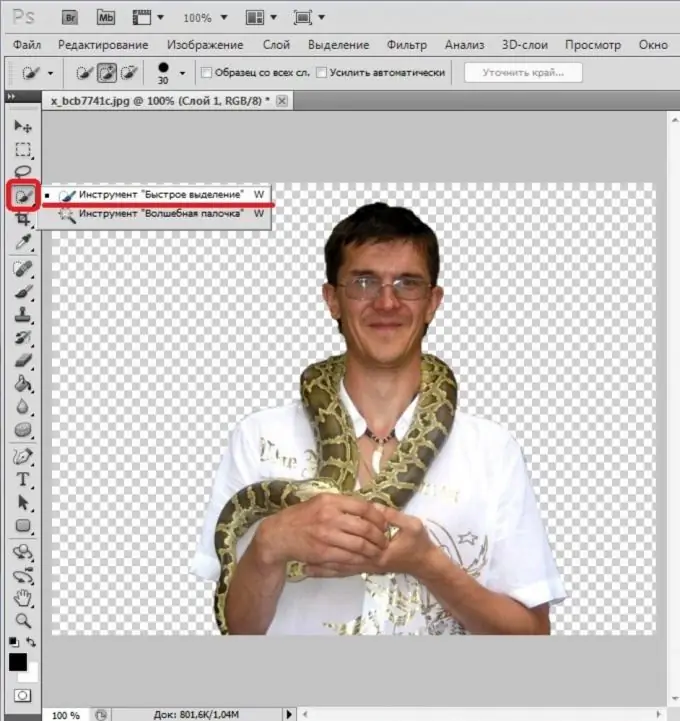
الخطوة 7
حدد الصورة (Ctrl + A) وانسخها (Ctrl + C).
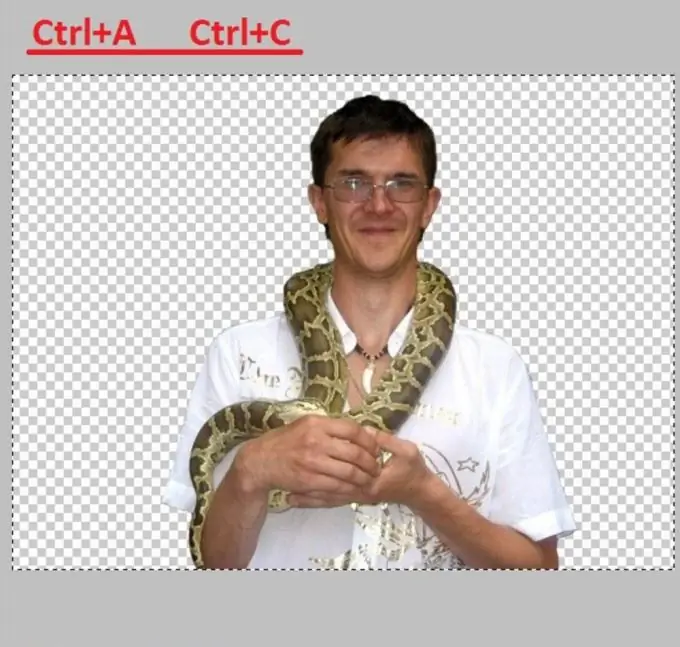
الخطوة 8
الآن افتح الصورة بخلفية جديدة.

الخطوة 9
انقل التحديد المنسوخ إلى الخلفية: Ctrl + V. في هذه الحالة ، ستكون الصورة المدرجة أصغر أو أكبر حجمًا مقارنة بالخلفية المحددة.

الخطوة 10
لتصحيح حجم الصورة ، تحتاج إلى إجراء "تحويل" باستخدام مفاتيح الاختصار Ctrl + T (أو قائمة "تحرير"> عنصر "تحويل"> الأمر "مقياس"). في الوقت نفسه ، ستظهر منطقة مستطيلة حول الكائن المحدد ، والتي يمكن تحويلها - ممتدة أو ضيقة أو مقلوبة. للقيام بذلك ، اسحب المربعات على المنطقة المستطيلة بزر الفأرة الأيسر. للحفاظ على تناسب الكائن عند القياس ، تحتاج إلى الضغط باستمرار على مفتاح Shift أثناء تغيير النسب.

الخطوة 11
ملصقة الصور الخاصة بك جاهزة تقريبًا. يبقى أن يتم تعتيم الخطوط العريضة للصورة الملصقة بحيث يتم محاذاة بشكل أفضل مع الخلفية (أكثر نعومة).

الخطوة 12
للقيام بذلك ، حدد أداة "Blur" في لوحة الأدوات واسحب بالماوس. إذا لزم الأمر ، اضبط حجمه (سمكه) على شريط أدوات الأداة النشطة (ضمن القائمة الرئيسية). ثم ، أثناء الضغط على زر الماوس الأيسر ، اسحب الأداة على طول مخطط الصورة الظلية.
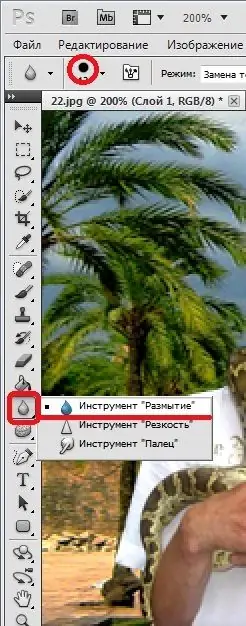
الخطوة 13
الصورة الجديدة جاهزة.






